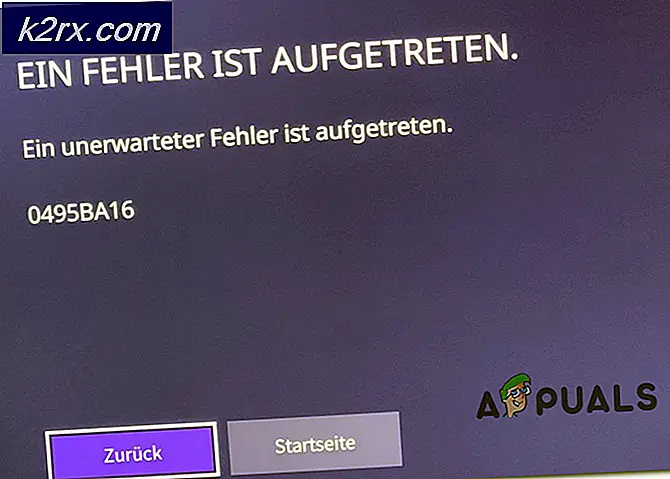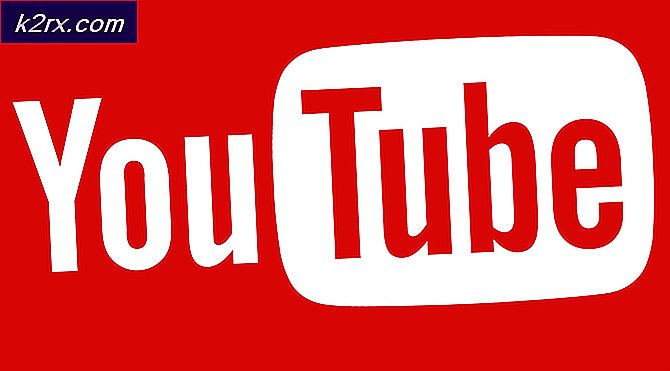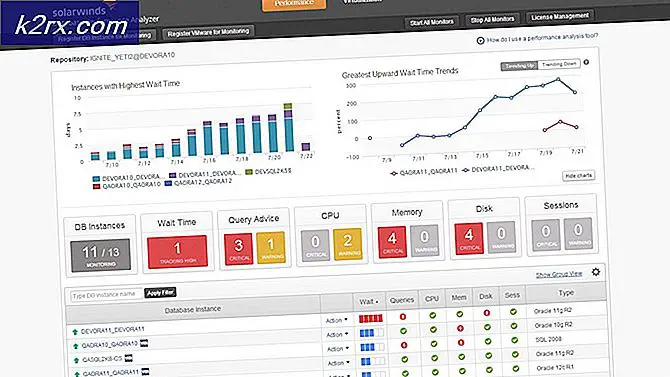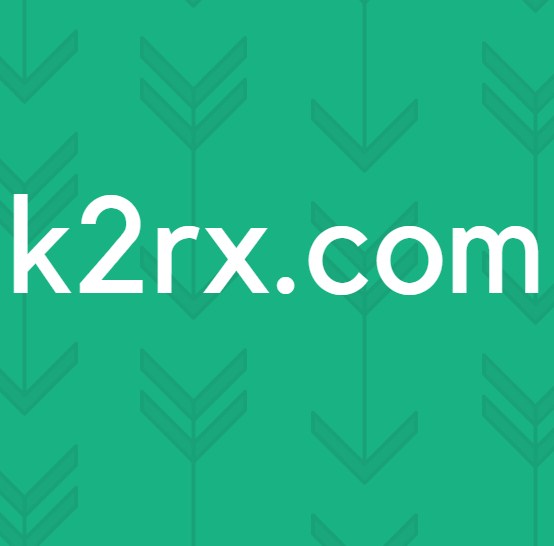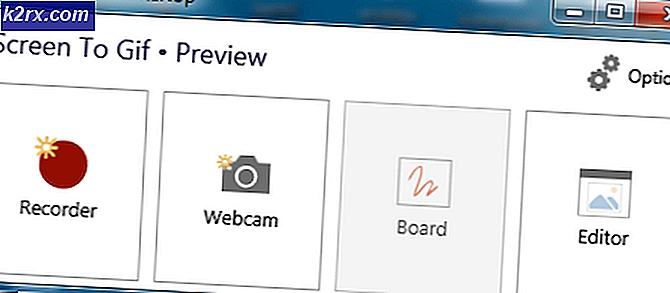FIX: Ingen passende driver som skal installeres
Når du installerer WLAN-drivere på en Lenovo-datamaskin, kan installasjonen mislykkes, og du kan få en feilmelding som lyder:
Advarsel - Ingen passende driver skal installeres
Hvis du blir møtt med en slik feil, er det ingen grunn til alarm - denne feilen vises i de fleste tilfeller fordi Wi-Fi-drivere du prøver å installere, ikke er de riktige for datamaskinen eller datamaskinens nettverkskort. Dette problemet er spesielt vanlig på Lenovo-datamaskiner som har mer enn ett nettverkskort - en datamaskin som har både et Intel WLAN-kort og et Artheros Bluetooth-kort, for eksempel.
Det skal imidlertid bemerkes at en bruker også kan se denne feilmeldingen når de prøver å installere WiFi-drivere med datamaskinens Wi-Fi deaktivert i BIOS eller slått av med en fysisk knapp (som mange datamaskiner, spesielt bærbare datamaskiner, har). For å forsikre deg om at det ikke er tilfelle, slå datamaskinens WiFi på med den fysiske WiFi-bryteren (hvis datamaskinen har en), og gå deretter gjennom følgende trinn for å aktivere datamaskinens WiFi i BIOS:
Slå av datamaskinen og start den deretter på nytt.
På den aller første skjermen som datamaskinen viser ved oppstart, trykk på tasten som skal ta deg inn i BIOS ( F2- tasten, for eksempel). Når det gjelder nesten hver eneste datamaskin, kan nøkkelen som må trykkes, finnes på den første skjermen som datamaskinen viser ved oppstart.
Finn BIOS-innstillingene for datamaskinens WiFi, og kontroller at WiFi er aktivert. Hvis WiFi er deaktivert, aktiver
Lagre endringene du har gjort, og avslutt datamaskinens BIOS. I de fleste tilfeller gjøres dette ved å trykke F10 og bekrefte handlingen, men mer nøyaktige instruksjoner for en bestemt datamaskin finnes i BIOS.
PRO TIPS: Hvis problemet er med datamaskinen eller en bærbar PC / notatbok, bør du prøve å bruke Reimage Plus-programvaren som kan skanne arkiver og erstatte skadede og manglende filer. Dette fungerer i de fleste tilfeller der problemet er oppstått på grunn av systemkorrupsjon. Du kan laste ned Reimage Plus ved å klikke herStart datamaskinen opp. Når datamaskinen starter opp, kan du prøve å installere WiFi-driverne.
Hvis du har forsikret deg om at datamaskinens WiFi er aktivert - både i BIOS og, hvis det er aktuelt, ved hjelp av datamaskinens fysiske WiFi-bryter - men får fortsatt feil driver som skal installeres, er problemet nesten sikkert med WiFi drivere du prøver å installere. Hvis det er tilfelle, alt du trenger å gjøre er å laste ned et annet sett med WiFi-drivere, helst de som ikke bare er den siste iterasjonen, men også designet spesielt for Lenovo-datamaskinen og operativsystemet du bruker på den. For å gjøre det må du:
Gå til den offisielle Lenovo-støtten
Velg arbeidsstasjoner / bærbare datamaskiner / skrivebord og alt-i-en / servere avhengig av hvilken type Lenovo-datamaskin du står overfor, og velg deretter produktserien og underserien ved hjelp av rullegardinmenyene som tilbys.
Gå til kategorien Drivere og programvare på neste side.
Åpne rullegardinmenyen Velg en komponent og velg Nettverk: Trådløst LAN .
Åpne Pluk en OS- rullegardinmenyen og velg operativsystemet din Lenovo-datamaskin kjører på.
Du vil bli gitt en liste over alle Wi-Fi-drivere som er tilgjengelige for Lenovo-datamaskinen, som kjører på ditt bestemte operativsystem. Last ned og installer den nyeste og oppdaterte versjonen av WiFi-driverne.
Hvis du ikke klarer å finne de riktige WiFi-driverne for Lenovo-datamaskinen din på den offisielle Lenovo Support- nettsiden, og du vet navnet på produsenten av datamaskinens trådløse LAN-kort, kan du ha bedre flaks når du kjøper driverne på den offisielle Support- websiden til produsent av trådløst LAN-kort.
Når du har de riktige WiFi-driverne for Lenovo-datamaskinen, må du bare installere dem og de skal installeres vellykket og uten noen hikke!
PRO TIPS: Hvis problemet er med datamaskinen eller en bærbar PC / notatbok, bør du prøve å bruke Reimage Plus-programvaren som kan skanne arkiver og erstatte skadede og manglende filer. Dette fungerer i de fleste tilfeller der problemet er oppstått på grunn av systemkorrupsjon. Du kan laste ned Reimage Plus ved å klikke her